-
图文详解win10cf不能全屏怎么办
- 2019-04-03 09:18:00 来源:windows10系统之家 作者:爱win10
随着使用win10的用户越来越多,小编收到的关于win10的求助信息也越来越多,刚才就有个用户问小编win10cf不能全屏怎么办,其实这个问题还是很好解决的,下面小编就告诉你win10cf不能全屏怎么办.
随着win10系统的不断改进和晚上,越来越多的游戏开始兼容win10系统,cf作为主流的网络游戏也是兼容win10的,今天小编就来跟各位分享一下win10玩cf不能全屏这个问题要怎么处理。
win10cf不能全屏怎么办
1.首先进入win10系统,然后按键盘上的win+r键调出运行功能,进入下一步。
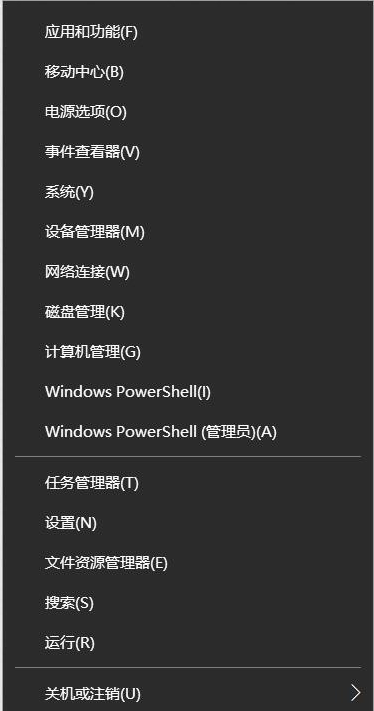
win10电脑图解1
2.在弹出的运行框中输入regedit,然后点击确定按钮,进入下一步。
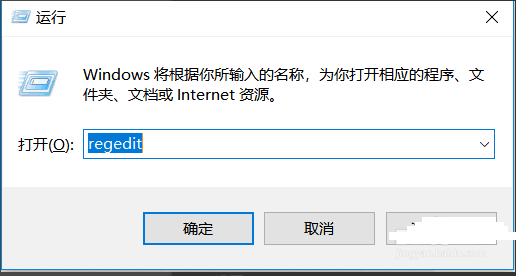
游戏全屏电脑图解2
3.在打开的注册表编辑器中找到HKEY_LOCAL_MACHINE\SYSTEM\CurrentControlSet\Control\GraphicsDrivers\Configuration\HKC190000000000001\00\00
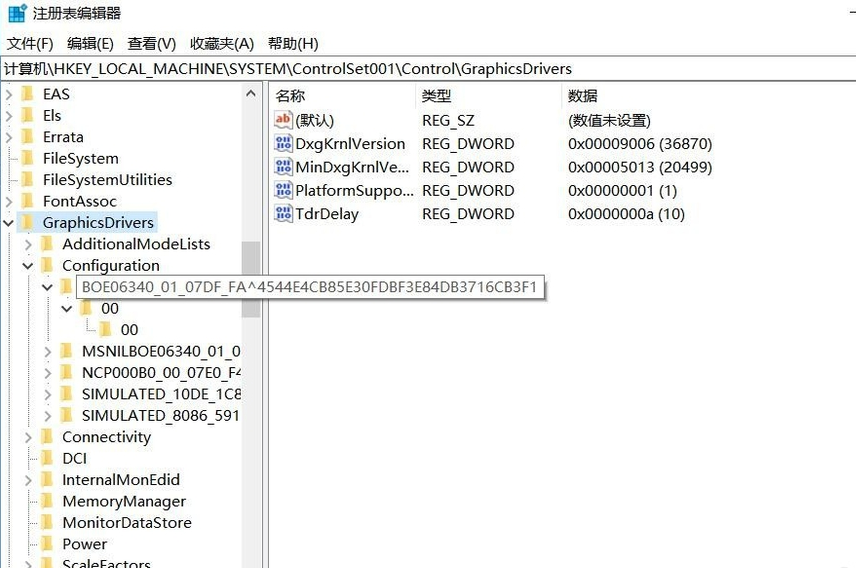
cf不能全屏电脑图解3
4.接着在右侧界面中找到Scaling选项并双击打开,进入下一步。
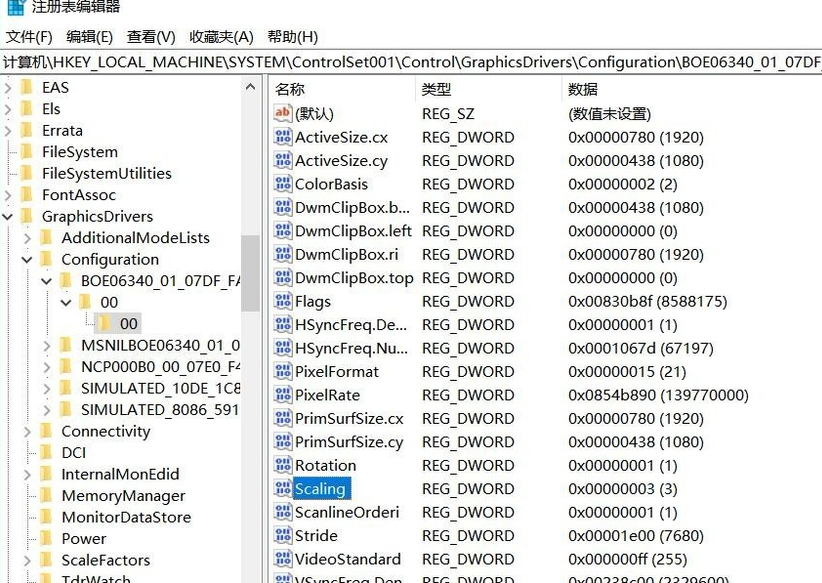
游戏全屏电脑图解4
5.最后将原来的数值4修改为3即可。
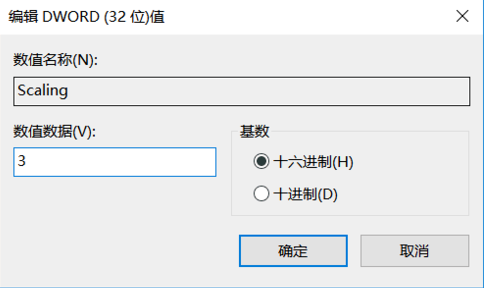
游戏全屏电脑图解5
重新启动cf游戏,我们就可以看到cf可以全屏了。
猜您喜欢
- 升级win10后很卡怎么办2021-12-30
- 小编告诉你打开iso文件的方法..2018-10-25
- 图文详解win10使用技巧2019-03-26
- win10专业版下载最全教程2020-09-29
- win10快速启动的方法2022-11-21
- 小编告诉你恢复格式化数据的方法..2018-10-29
相关推荐
- win10可以安装还原精灵吗 2020-10-27
- 系统之家ghost win10官方装机版最好网.. 2017-07-16
- 小编告诉你解决win10兼容性 2017-08-25
- msi电脑下载与安装win10家庭版系统教.. 2019-09-05
- 详细教您win10怎么删除管理员账号.. 2018-11-24
- 小编告诉你切底清理电脑垃圾的方法.. 2018-10-27





 魔法猪一健重装系统win10
魔法猪一健重装系统win10
 装机吧重装系统win10
装机吧重装系统win10
 系统之家一键重装
系统之家一键重装
 小白重装win10
小白重装win10
 新萝卜家园ghost Win7 x86纯净版201612
新萝卜家园ghost Win7 x86纯净版201612 Internet Download Manager v6.16多语言注册版 (国外下载工具)
Internet Download Manager v6.16多语言注册版 (国外下载工具) 超级Access数据库密码破解器 v1.50 官方安装版 (Access密码破解)
超级Access数据库密码破解器 v1.50 官方安装版 (Access密码破解) 系统之家ghost win7系统下载64位旗舰版1706
系统之家ghost win7系统下载64位旗舰版1706 万能无线网卡驱动(无线网卡免费下载)
万能无线网卡驱动(无线网卡免费下载) 离线浏览工具 V3.47-6 多语绿色便携版(离线浏览网页缓存文件)
离线浏览工具 V3.47-6 多语绿色便携版(离线浏览网页缓存文件) RegOwnership
RegOwnership DVDFab v9.0.
DVDFab v9.0. Win10 32位简
Win10 32位简 雨林木风ghos
雨林木风ghos win10 32位官
win10 32位官 雨林木风Ghos
雨林木风Ghos 小白系统win1
小白系统win1 小白系统ghos
小白系统ghos 电脑公司 gho
电脑公司 gho 雨林木风ghos
雨林木风ghos 系统之家Wind
系统之家Wind 粤公网安备 44130202001061号
粤公网安备 44130202001061号